Ce #tutoHubSpot vous accompagnera pour faciliter la création de vos emails dans l'outil HubSpot Marketing.
L'outil drag and drop a été mis en place et généralisé par HubSpot en 2021 pour faciliter la création d'email. Nous pouvons désormais les mettre en forme sans passer par la case "gestionnaire de conception", qui pouvait être fastidieuse pour un public novice.
Ce tutoriel va vous guider dans l'élaboration d'un email grâce au gestionnaire drag and drop :
- Créer un email en drag and drop
- Conseil pratique
- Pour aller plus loin : instaurez des tests A/B pour vos emails
Créer un email en drag and drop
Pour créer un email drag and drop, rendez-vous dans Marketing > email > créer un email > ordinaire ou automatisé (selon le type d'email que vous voulez faire) > glisser et déposer > choisir un modèle.
Vous n'aurez alors plus qu'à attraper les items de contenu souhaités (dans le menu de gauche) et les placer à leur place dans le mail.
Conseil pratique
Pour éviter toute erreur de mise en page, il est plus pertinent d'insérer d'abord un item de mise en page, PUIS un item de contenu.
Pour aller plus loin : instaurez des tests A/B pour vos emails
Pour maximiser les résultats de vos emails, vous pouvez réaliser un test A/B via le bouton "créer un A/B test".
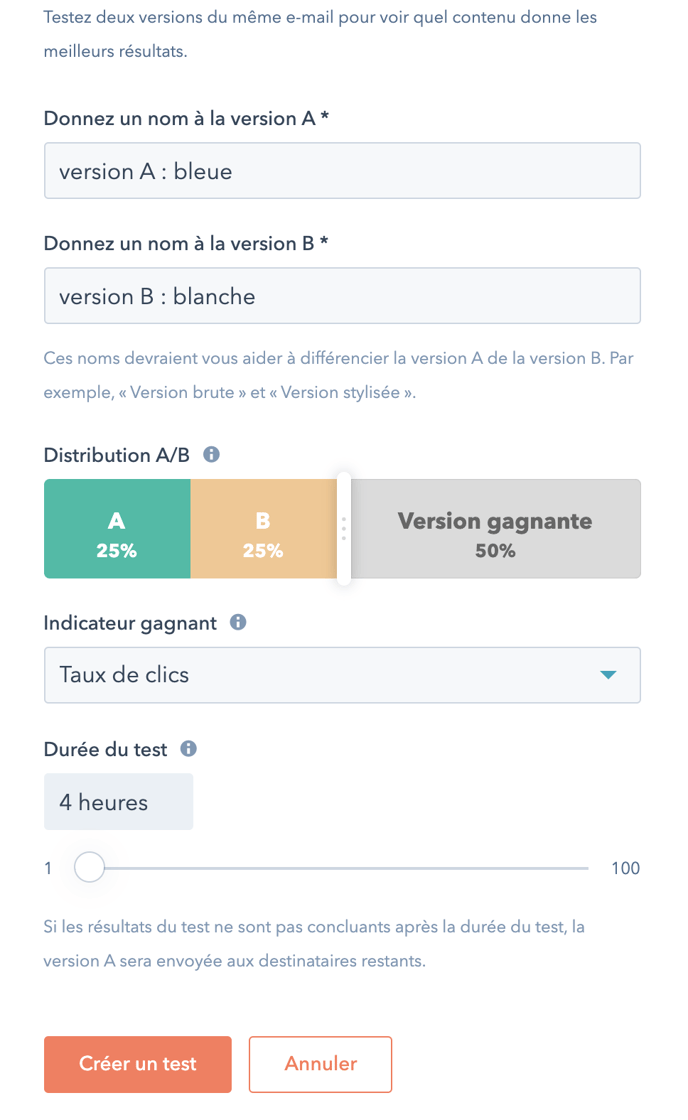
|
Vous pourrez ici ajuster via l'outil drag and drop d'HubSpot :
|

